Come eliminare i cookie dal cellulare
Hai notato che, da qualche tempo, quel sito a cui eri solito accedere non funziona più come dovrebbe. Dopo aver consultato un amico, hai scoperto che la causa di tale comportamento inaspettato è da ricercarsi nei cookie salvati nel browser: qualora non ne avessi mai sentito parlare, un cookie è un piccolo file salvato nella memoria del telefono (o anche del computer), che contiene informazioni sulle tue abitudini di navigazione all'interno del sito Web che lo ha generato.
Devi sapere che, a volte, l'accumularsi di queste informazioni impedisce ai siti Internet di operare in modo corretto, specie dopo eventuali aggiornamenti degli stessi. La strada più semplice da percorrere per tentare di ripristinare il corretto comportamento dei siti, in questo caso, è quella di eliminare i cookie dal cellulare: il problema è che non hai mai eseguito quest'operazione prima d'ora e, di conseguenza, non hai idea di come procedere.
Non preoccuparti, sono qui apposta per venire in tuo soccorso: nelle righe a venire, infatti, intendo spiegarti per filo e per segno come liberarti dei cookie salvati nella memoria del telefono, illustrandoti tutti i passaggi da compiere sui browser più diffusi per Android e iOS. Dunque, tutto ciò che devi fare è prenderti qualche minuto del tuo tempo libero e leggere con molta attenzione tutto quanto ho da dirti sull'argomento: sono sicuro che, al termine di questa guida, riuscirai a risolvere brillantemente il problema che ti si è posto. Buona lettura e buon lavoro!
Indice
Come si possono eliminare i cookie dal cellulare
Se ti stai domandando come fare a eliminare i cookie dal cellulare, di seguito trovi spiegato come procedere da tutti i principali browser disponibili su Android e iPhone.
Chrome
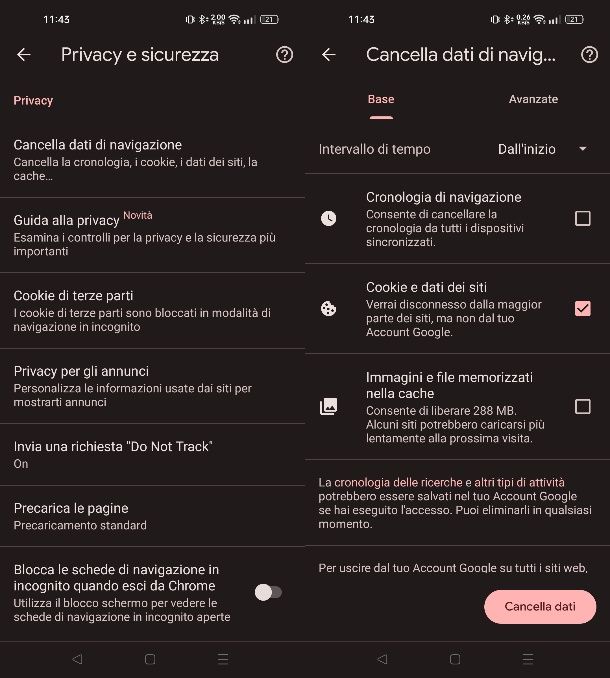
Se utilizzi il browser Google Chrome per Android o iOS, allora segui attentamente le istruzioni che mi appresto a fornirti di seguito e, ricorda, queste consentono la cancellazione soltanto dei cookie memorizzati sul dispositivo, non gli altri dati di navigazione salvati sul tuo account Google.
Se stai utilizzando uno smartphone Android (che tu voglia sapere come eliminare i cookie dal cellulare Samsung o su device di qualsiasi altra marca, la procedura è la stessa), dopo aver avviato il tuo browser Chrome, cerca il pulsante ⋮ situato nell'angolo in alto a destra della sua schermata principale e fai tap su di esso per visualizzare il riquadro dei menu. Adesso seleziona la voce Impostazioni e, nella sezione successiva, premi sulle voci Privacy e sicurezza > Cancella dati di navigazione.
Arrivato a questo punto, spostati sulla scheda Base in alto e assicurati che sia impostato il segno di spunta solo accanto all'opzione Cookie e dati dei siti. Tramite il menu a tendina in alto Intervallo di tempo, seleziona anche la voce Dall'inizio. Non ti resta che premere sul tasto Cancella dati nell'area inferiore dello schermo e poi sul tasto di conferma Cancella e il gioco è fatto!
Per cancellare i cookie di un solo sito Web, visita quest'ultimo in Chrome, premi ⁝ in alto a destra, premi sul pulsante (i) nel menu che si apre alto a destra e, da qui, seleziona la voce Cookie e dati dei siti. Premi, dunque, sull'icona del cestino e il gioco è fatto.
Nel caso tu stia utilizzando un iPhone, il procedimento è leggermente diverso. Apri il browser Chrome, quindi pigia sul pulsante (…) in basso a destra. Nel riquadro in basso, scorri le diverse schede e seleziona la voce Cancella dati di navigazione.
Adesso, nella schermata successiva, alla voce Intervallo di tempo indica l'opzione Dall'inizio, e poi metti il segno di spunta solo accanto ala voce Cookie, dati dei siti. Infine, fai tap sul tasto Cancella dati di navigazione due volte di seguito nella parte inferiore dello schermo.
Su iPhone, almeno nel momento in cui scrivo, non è possibile cancellare i cookie per un singolo sito.
Safari
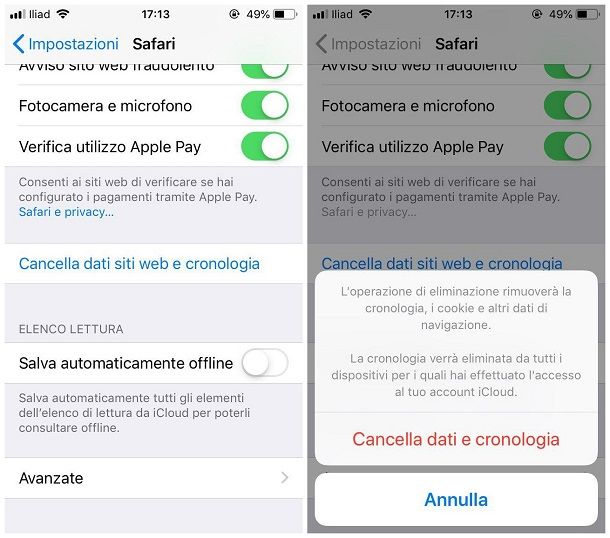
Possiedi un iPhone e ti affidi a Safari, il browser predefinito di iOS? Allora liberarti della cronologia dei siti Web è ancora più semplice.
Tanto per cominciare, prendi il tuo iPhone e tocca l'icona Impostazioni situata nella schermata Home del dispositivo, dopodiché seleziona la voce Safari collocata nella schermata che si apre e fai tap sulla voce Cancella dati siti Web e cronologia. Per concludere ed eliminare tutti i cookie salvati sul telefono, insieme con la cronologia e tutti gli altri dati di navigazione, tocca la voce Cancella dati e cronologia e il gioco è fatto. Ti avviso però che in questo modo eliminerai anche la cronologia e ciò si propagherà anche sugli altri dispositivi su cui è collegato l'account iCloud.
In alternativa, puoi eliminare i cookie in modo selettivo scegliendo esclusivamente i siti di tuo interesse: per farlo, sempre dall'area relativa alle impostazioni di Safari, fai tap sulle voci Avanzate e Dati dei siti Web. Giunto alla schermata che mostra i dati di navigazione salvati in Safari, tocca la voce Modifica collocata in alto a destra, sfiora l'icona a forma di divieto d'accesso corrispondente al sito di cui eliminare i cookie e pigia sul pulsante Elimina che compare alla sua destra. Ripeti l'operazione per tutti i siti su cui intendi intervenire e, per concludere, tocca la voce Fine.
Firefox
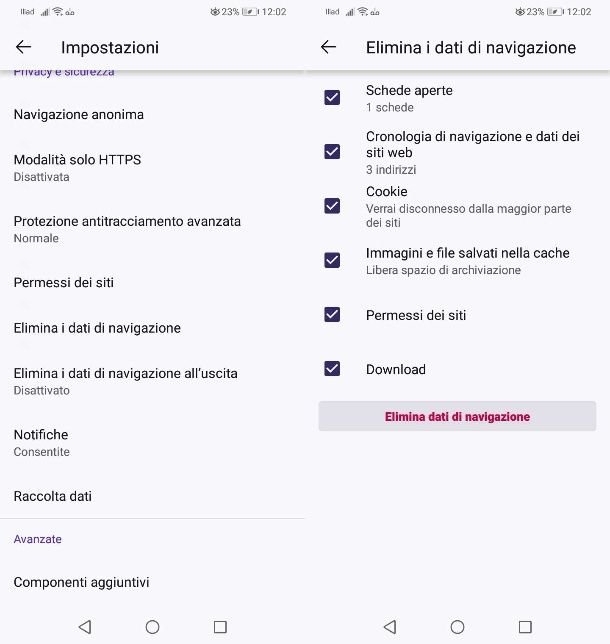
Vuoi sapere come si fa a eliminare i cookie dal cellulare utilizzando il browser Web Firefox? In questo caso, ti spiegherò come effettuare le procedure sia su Androidche su iPhone ma, in questo caso, non devi preoccuparti se perdi dati, in quanto la cancellazione dei soli cookie non coinvolge la rimozione di altri dati sincronizzati sul tuo account Firefox.
Tramite Android avvia Firefox e pigia sull'icona ⋮ in alto a destra. Nel menu che ti viene mostrato, seleziona prima la voce Impostazioni e, nella successiva schermata, scorri verso il basso e fai tap sulla voce Elimina i dati di navigazione. Nella sezione di eliminazione dei dati di navigazione, assicurati di lasciare il segno di spunta solo accanto alla casella Cookie, dopodiché premi sul tasto Elimina dati di navigazione e poi su quello Elimina. Purtroppo non è possibile procedere alla cancellazione dei cookie di un singolo sito Web.
Puoi anche configurare Firefox per cancellare automaticamente i soli cookie ogni volta che chiudi il browser. Per farlo, nella sezione Impostazioni di Firefox, fai tap sulla voce Elimina i dati di navigazione all'uscita, attiva l'interruttore in alto spostandolo su ON e assicurati che la sola casella Cookie sia spuntata.
Se invece stai utilizzando un iPhone, la procedura per eliminare i cookie con Firefox è la seguente. Apri il browser Firefox sul tuo dispositivo, quindi cerca l'icona del menu che si trova in basso a destra. Fai tap su di essa e seleziona la voce Impostazioni dal menu successivo. Nella schermata delle impostazioni, fai prima tap sulla voce Gestione dati, quindi attiva l'interruttore accanto alla sola voce Cookie. Infine, seleziona il tasto Elimina dati personali nella parte inferiore dello schermo e conferma le tue intenzioni premendo sul tasto OK.
Sempre su iPhone, per rimuovere invece i cookie soltanto da un sito Web specifico, pigia sull'icona del menu in basso e fai tap sulle voci Impostazioni > Gestione dati > Dati dei siti Web. Seleziona dunque il sito Web da cui vuoi eliminare i cookie, pigia sulla voce Elimina elementi e fai tap sul tasto OK.
Microsoft Edge
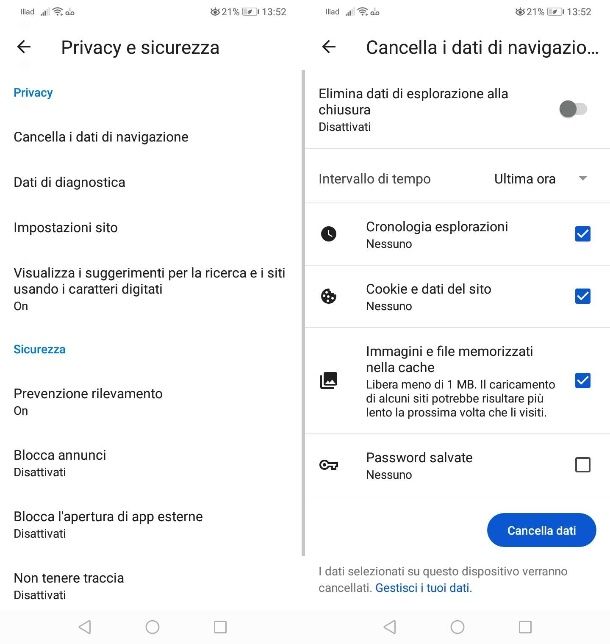
Se hai qualche dubbio su come fare a eliminare i cookie dal cellulare da Edge per Android e per iPhone, segui questi passaggi: innanzitutto, apri questo browser di Microsoft e individua l'icona del menu che si trova nella parte inferiore della schermata. Nel riquadro che ti viene mostrato, seleziona l'opzione Impostazioni e fai tap sulla scheda Privacy e sicurezza.
Arrivato a questo punto, individua la voce denominata Cancella i dati di navigazione che dovresti trovare nell'area in alto. Fai dunque tap su di essa per personalizzare i dati che vuoi rimuovere dal dispositivo. Dato che si tratta dell'eliminazione dei soli cookie, ti basta soltanto che ci sia un segno di spunta sulla casella Cookie e dati del sito, in quanto gli altri dati (se disattivati) rimarranno memorizzati sul dispositivo e sul tuo account Microsoft.
Fatto ciò, scegli l'intervallo di tempo dei dati che desideri eliminare utilizzando il menu a tendina sopra e fai tap sull'opzione Cancella dati/Cancella ora e poi sul tasto di conferma per confermare la rimozione di tutti i cookie memorizzati fino a quel momento sul tuo dispositivo.
Se preferisci che i cookie vengano automaticamente cancellati quando chiudi il browser su un dispositivo Android, puoi farlo ritornando nella sezione Privacy e sicurezza delle impostazioni di Edge: cerca la voce Cancella dati di navigazione e attiva l'interruttore accanto alla voce Elimina dati di esplorazione alla chiusura, cioè spostandolo su ON.
Preferisci eliminare i cookie soltanto per un sito Web specifico? Allora ti spiego come farlo: dopo aver avviato Edge, fai tap sull'icona del menu in basso e premi sul tasto Impostazioni; adesso, raggiungi le voci Privacy e sicurezza > Impostazioni sito > Tutti i siti e scegli il sito Web per il quale cancellare i dati, pigiando su di esso e facendo tap sul tasto Cancella e reimposta.
Opera
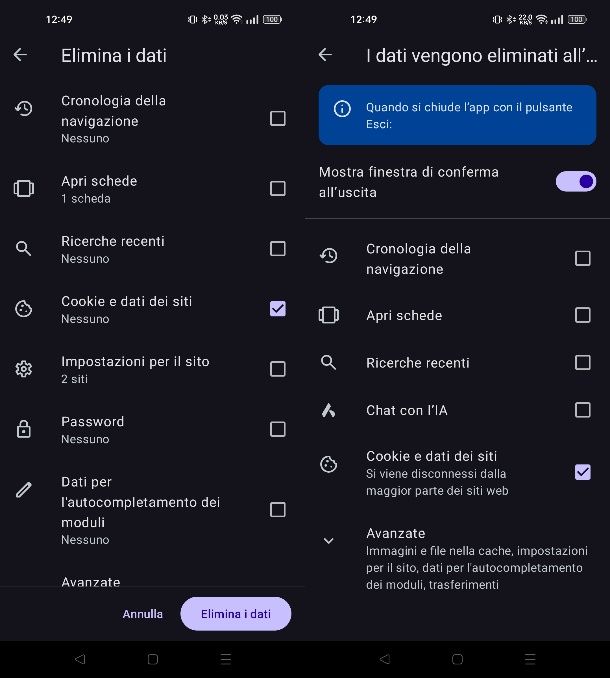
Se la tua app preferita per la navigazione Web è Opera per Android o per iPhone, eliminare i cookie è un gioco da ragazzi. Ci tengo ad avvisarti che anche in questo caso, così come per quasi tutti gli altri browser presi in analisi nei precedenti capitoli, se scegli di eliminare solo i cookie, non verranno cancellati altri dati di navigazione né dal dispositivo né dal tuo account impostato per la sincronizzazione.
Su Android, avvia l'app di Opera e premi sull'icona dell'omino che trovi in basso a destra. Fatto ciò, nel riquadro che visualizzi, premi sull'icona dell'ingranaggio in alto e, nella nuova sezione, scorri la schermata fino a individuare la voce Riservatezza & Sicurezza. Adesso, premi sulla voce Elimina i dati, metti un segno di spunta solo sulla casella Cookie e dati dei siti e poi conferma l'operazione tramite il tasto in basso Elimina i dati.
Su iPhone, puoi effettuare la stessa operazione di eliminazione di tutti i cookie dall'app Opera, avviando quest'ultima e selezionando l'icona del menu in basso. A questo punto, premi prima sulla voce Impostazioni e poi su quella denominata Elimina dati del browser. Assicurati di mettere un segno di spunta solo sulla casella a fianco della dicitura Cookie e dati dei siti e poi premi sul tasto Cancella in basso.
Su smartphone Android puoi effettuare anche altre operazioni sui cookie. Ad esempio, puoi impostare l'eliminazione automatica di questi dati alla chiusura del browser. Per fare ciò, avvia l'app di Opera, premi sull'icona dell'omino in basso e poi premi sull'icona dell'ingranaggio nel riquadro a schermo. Fai tap sulle voci Riservatezza & Sicurezza > I dati vengono eliminati all'uscita, sposta su ON prima la levetta in alto e poi metti un segno di spunta a fianco della casella Cookie e dati dei siti. In questo modo, quando uscirai dall'app Opera (premendo prima sull'icona dell'omino in basso e poi premendo sul tasto di spegnimento), i cookie verranno eliminati in automatico.
Inoltre, sempre su Android, puoi anche cancellare i cookie per i singoli siti Web: avvia l'app di Opera, premi sull'icona dell'omino in basso e poi premi sull'icona dell'ingranaggio nel riquadro a schermo. Fai tap sulle voci Riservatezza & Sicurezza > Impostazioni per il sito > Tutti i siti, individua il sito Web per il quale vuoi rimuovere i cookie e fai tap sul tasto Elimina i dati.

Autore
Salvatore Aranzulla
Salvatore Aranzulla è il blogger e divulgatore informatico più letto in Italia. Noto per aver scoperto delle vulnerabilità nei siti di Google e Microsoft. Collabora con riviste di informatica e cura la rubrica tecnologica del quotidiano Il Messaggero. È il fondatore di Aranzulla.it, uno dei trenta siti più visitati d'Italia, nel quale risponde con semplicità a migliaia di dubbi di tipo informatico. Ha pubblicato per Mondadori e Mondadori Informatica.






